Beberapa waktu yang lalu, kami membahas cara mengedit file jarak jauh dengan editor Vim di Linux. Dengan menggunakan metode itu, kami mengedit file yang disimpan di sistem jarak jauh melalui SSH tanpa benar-benar harus masuk ke sistem jarak jauh. Hari ini kita akan membahas tip Vim serupa - membaca dan menulis file jarak jauh dengan Vim . Mulai dari versi Vim 7.x, plugin netrw.vim diinstal sebagai plugin standar secara default. Plugin ini memungkinkan pengguna untuk membaca, mengedit, menulis, dan menelusuri file jarak jauh melalui ftp, rcp, scp atau http.
Apa itu plugin Netrw?
Bagi mereka yang bertanya-tanya, Netrw (Pembacaan, penulisan, dan penjelajahan berorientasi jaringan) mendukung pengeditan lokal dan jarak jauh, membaca dan menulis file di seluruh jaringan. Ini juga mendukung penelusuran direktori lokal dan jarak jauh. Untuk detail selengkapnya, ketik :help netrw di dalam sesi vim Anda. Mari kita lanjutkan dan lihat cara membaca atau menulis file yang disimpan di sistem Linux jarak jauh dari sistem lokal kita menggunakan Vim.
Baca Dan Tulis File Jarak Jauh Dengan Vim Di Linux
Membaca dan menulis file jarak jauh hampir sama dengan mengedit file jarak jauh.
Untuk membaca file jarak jauh dari sistem lokal kami, kami cukup membukanya menggunakan perintah:
$ vim scp://[email protected]/info.txt
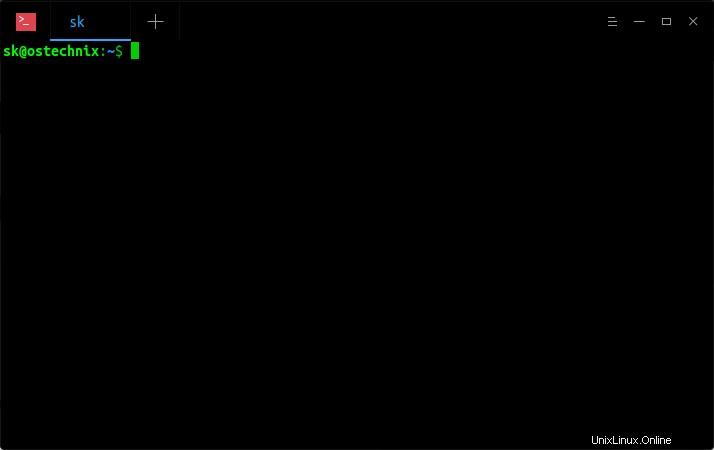
Ketik q untuk keluar dari file.
Untuk menulis ke file jarak jauh, buka saja seperti yang ditunjukkan di atas dan tekan "i" untuk masuk ke mode insert dan akhirnya mulai menulis di dalamnya. Setelah selesai, tekan ESC dan ketik :wq untuk menyimpan dan keluar.
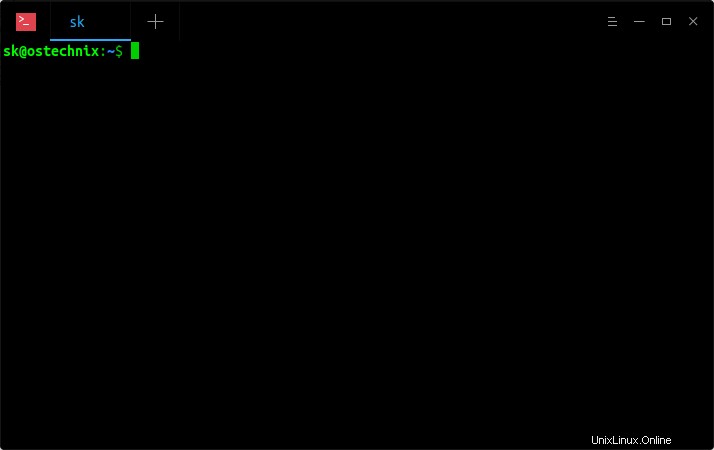
Apa yang sebenarnya terjadi di latar belakang adalah file jarak jauh disalin di direktori "/ tmp" sistem lokal Anda menggunakan perintah scp. Dan kemudian file dibuka untuk diedit. Setelah selesai, perintah scp menyalin file kembali ke sistem jarak jauh.
Lihat konten file jarak jauh dari sistem lokal Anda untuk memverifikasi apakah file telah benar-benar dimodifikasi menggunakan perintah:
$ ssh [email protected] cat info.txt
Harap perhatikan bahwa jika Anda ingin menyebutkan jalur absolut untuk direktori pada host jarak jauh, gunakan garis miring ganda (//) seperti yang ditunjukkan pada perintah berikut:
$ vim scp://[email protected]//home/sk/Documents/info.txt
Untuk berjaga-jaga jika Anda telah mengubah port SSH default untuk tujuan keamanan, Anda harus secara eksplisit menyebutkan port SSH tidak seperti di bawah ini.
$ vim scp://[email protected]:2200/info.txt
Ganti 2200 dengan nomor port SSH Anda.
Jika Anda tidak memiliki akses ssh/scp, Anda dapat menggunakan protokol lain, misalnya ftp , seperti di bawah ini.
$ vim ftp://[email protected]/path/to/file
Baca dan Tulis file jarak jauh dalam sesi Vim
Jika Anda sudah berada di dalam sesi Vim, Anda dapat membaca dan menulis file jarak jauh menggunakan Nread (NetRead) dan Nwrite (NetWrite) perintah.
Buka editor Vim di sistem lokal Anda menggunakan perintah berikut:
$ vim
Anda sekarang berada di dalam sesi Vim. Untuk membaca file jarak jauh dari dalam sesi Vim lokal di buffer baru, jalankan saja:
:e scp://[email protected]/info.txt
Atau, Anda dapat menggunakan "Baca" perintah seperti di bawah ini.
:Nread scp://[email protected]/info.txt
Atau,
:Nread "scp://[email protected]/info.txt"
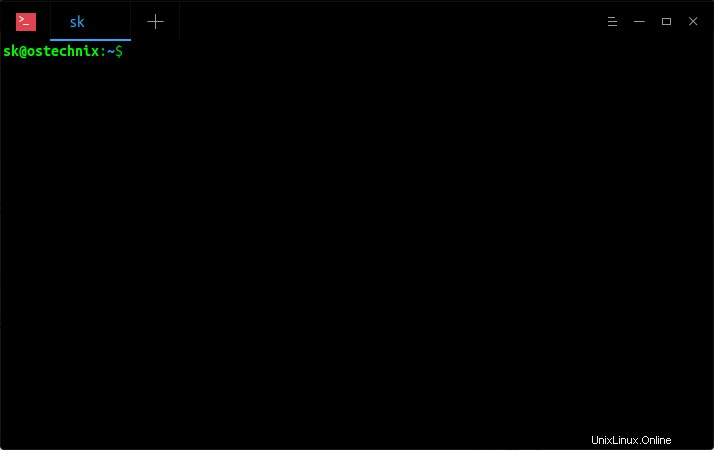
Untuk lebih jelasnya, ketik perintah berikut di dalam sesi Vim:
:Nread ?
Setelah membaca file, ketik :q untuk keluar.
Demikian pula, untuk menulis file jarak jauh, jalankan:
:e scp://[email protected]/info.txt
Tekan "i" untuk masuk ke mode penyisipan dan mulai menulis/memodifikasinya.
Anda juga dapat menggunakan :w perintah untuk membuat dan menulis file. Tetapi perintah ini hanya akan membuat file kosong baru.
:w scp://[email protected]/info.txt
Setelah menulis, tekan ESC dan ketik :wq untuk menyimpan dan keluar.
Atau, gunakan "Nwrite" perintah untuk membuat untuk menulis file seperti di bawah ini.
:Nwrite scp://[email protected]/info.txt
Untuk mengetahui lebih detail tentang Nwrite, ketik berikut ini di sesi Vim:
:Nwrite ?
Semoga membantu.
Bacaan yang disarankan:
- Jalankan Perintah Pada Sistem Linux Jarak Jauh Melalui SSH